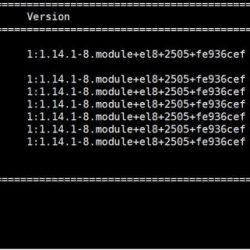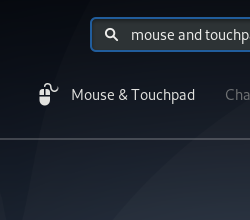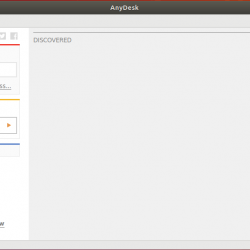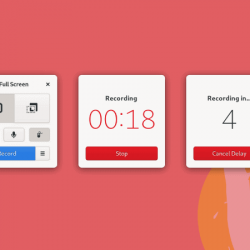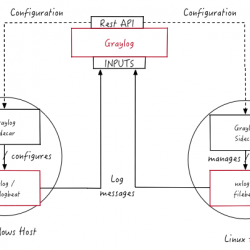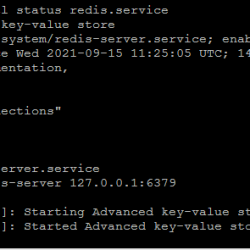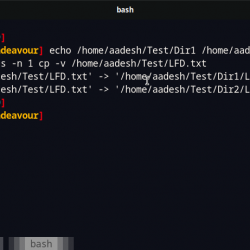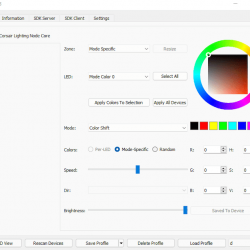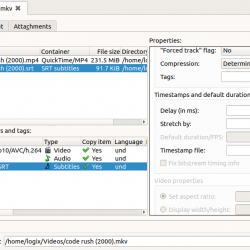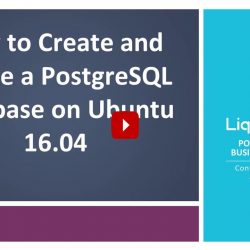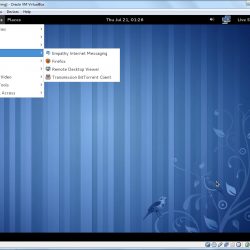在本教程中,我们将讨论如何在 Ubuntu/Debian 上安装 MongoDB。 我们先来讨论一下 MySQL 和 MongoDB 的区别。
MySQL 是一个开源的 RDBMS (关系数据库管理系统)。 它由甲骨文公司提供支持。 在 MySQL 中,数据以关系(行和列)的形式存储。
MongoDB是一个开源的非关系型数据库管理系统 由 MongoDB, Inc. 开发。数据以集合和文档的形式存储为称为 BJSON(Binary JSON)的二进制表示。 MongoDB 速度很快,可以处理高度多样化的数据类型。 最重要的特点是它可以处理大数据。 请看下表:
| 关系型数据库管理系统 | MongoDB |
|---|---|
| 数据库 | 数据库 |
| 桌子 | 收藏 |
| 行/元组 | 文档 |
| 柱子 | 场地 |
在 Ubuntu 上安装 MongoDB 的步骤
要在 Ubuntu/Debian 上安装 MongoDB,我们必须将官方存储库添加到 apt 源。 我们将使用 apt 数据包管理器,让我们看看下面的以下步骤。
导入 MongoDB 公钥
在这里,您需要导入数据包管理系统使用的公钥。 要下载公钥,使用 wget 命令。 然后将输出通过管道传送到 apt-key add 命令以安装密钥。
# wget -qO - https://www.mongodb.org/static/pgp/server-4.2.asc | sudo apt-key add -
如果你没有得到一个 “行” 作为输出(如上面的屏幕截图),尝试安装 gnupg 包,如下所示。
使用以下命令安装 gnupg 及其相关库:
# sudo apt install gnupg
成功安装库后,使用我们之前使用的相同命令再次导入密钥。 命令如下:
# wget -qO - https://www.mongodb.org/static/pgp/server-4.2.asc | sudo apt-key add -

你可以看到输出是 行。
添加新存储库以在 Ubuntu/Debian 上安装 MongoDB
在这里,我们需要使用以下命令创建一个新的存储库文件。
# echo "deb https://repo.mongodb.org/apt/debian buster/mongodb-org/4.2 main" | sudo tee /etc/apt/sources.list.d/mongodb-org-4.2.list

在执行此命令时,它可能会显示错误,例如包丢失或被另一个包引用。 在这种情况下,您需要使用以下命令删除现有的 MongoDB 存储库文件:
# sudo rm /etc/apt/sources.list.d/mongodb*.list # sudo apt update
执行以下命令后,按照上述步骤从头开始。
准备 Ubuntu/Debian 系统以安装 MongoDB
在这里,我们必须更新安装在 Debian 或 Ubuntu 操作系统上的软件包。 我们将使用 apt 命令,因为它将所有功能组合在一个命令中。
# sudo apt update

运行 apt 在 Ubuntu 或 Debian 上安装 MongoDB
更新软件包后,下一步是安装 mongodb服务器 包裹。 这可以使用以下命令完成:
# sudo apt install -y mongodb-org

执行此命令后,它将安装以下软件包:
- mongodb-org: 是自动安装四个组件的元包,主要是 mongodb-org-mongos, mongodb-org-mongos, mongo-org-shell, mongo-org-tools
- mongodb-org-服务器: 包含 mongod 守护进程和一个配置文件。
- mongodb-org-mongos : 它包含 mongos 守护进程
- mongodb-org-shell: 包含 mongo shell,我们可以通过它执行管理任务
- mongodb-org-工具: 包含几个用于导入和导出数据的工具,例如 mongoimport bsondump, monodump, mongo, mongofiles 等等
就这样。 这就是在 Ubuntu 上安装 MongoDB 的方式。 现在您需要做的就是启动服务。
启动 MongoDB 服务
在此步骤中,您需要使用以下命令启动 MongoDB 的服务:
# sudo systemctl start mongod OR # sudo service mongod start
使用此命令,MongoDB 将成功安装在系统中。
检查 MongoDB 守护进程状态
启动服务后,您还可以查看服务的状态。
执行此操作的命令如下:
# sudo systemctl status mongod OR # sudo service mongod status

您会注意到突出显示的部分指定为“积极的”。 这表明 MongoDB 工作正常。
重新加载 MongoDB 服务
在执行启动服务时,您可能会遇到以下错误:
启动 mongod.service 失败:未找到单元 mongod.service。
在这种情况下,您需要使用以下命令再次重新加载服务:
# sudo systemctl daemon-reload

此命令将再次重新加载服务。 在此之后,再次运行启动命令。
运行 MongoDB
成功安装 MongoDB 后,要启动并使用 MongoDB,请运行以下命令:
# mongo

在 Ubuntu 中停止 MongoDB 服务
如果要手动停止服务,请使用下面给出的以下命令:
# sudo systemctl stop mongod OR # sudo service mongod stop

在这里,您还可以使用上图给出的 status 命令来验证服务是否已停止。 显示的状态是 不活动。
重启 MongoDB 服务
如果要重新启动服务,请使用下面给出的以下命令:
# sudo systemctl restart mongod

要检查服务是否已启动,请使用前面讨论的 status 命令。 您也可以在上图中看到这一点。 状态突出显示,即 积极的。
在 MongoDB 中创建用户
这是出于安全目的。 用户身份验证很重要,因为如果您的数据库没有使用密码保护,任何人都可以窃取您的数据。 为此,我们需要连接到 admin 数据库如图 1 所示。 之后,创建用户并为其分配密码。
可以使用以下命令完成:
> use admin
 图。1
图。1将其连接到 admin 数据库,您需要使用以下命令创建用户:
db.createUser( { user: "mongoAdmin", pwd: "changeMe", roles: [ { role: "userAdminAnyDatabase", db: "admin" } ] } )
 图2
图2将使用分配的密码创建“mongoAdmin”用户。
使用用户名和密码登录:
mongo -u mongoAdmin -p --authenticationDatabase admin
 用户认证
用户认证现在,您的数据库是安全的。
在 MongoDB 中查看用户
一个简单的命令用于查看数据库中的所有用户。 命令如下:
> show users
 显示用户
显示用户在 Ubuntu/Debian 中彻底卸载 MongoDB
到目前为止,我们已经讨论了如何在 Debian/Ubuntu 中安装 MongoDB。 现在,我们将讨论如何卸载它。
停止 MongoDB 服务
首先,您需要停止 MongoDB 服务。 为此,请使用以下命令:
# sudo service mongod stop

卸载和清除 MongDB 包
停止服务后,运行 purge 命令删除 MongoDB 的所有包。 执行此操作的命令如下:
# sudo apt --purge remove mongodb-org*
删除数据目录
您还需要删除 MongoDB 数据库和日志文件。 为此,请使用下面列出的以下命令:
# sudo rm -r /var/log/mongodb # sudo rm -r /var/lib/mongodb

遵循这些步骤将从您的系统中完全删除 MongoDB。
结论
现在就是这样! 我们的系统上安装了我们自己的 MongoDB 服务器。 对于包的未来更新,您需要做的就是使用更新 apt 存储库 适当的更新 然后运行 适当升级. mongodb-server 包会自动升级到最新的包,你不需要再经历这整个过程。